windows10如何关闭通知模式呢,首先用户进入设置中心,然后找到系统中,接着再点击通知和操作,这样就看到了通知中心的设置,下面就是点击关闭通知就能关闭通知了,用户们只需要关闭它就能够避免被系统通知打扰。接下来的就是windows10如何关闭通知模式方法介绍的内容。
windows10如何关闭通知模式
1、使用电脑快捷键“win+i”打开设置,之后再点击设置中的系统。
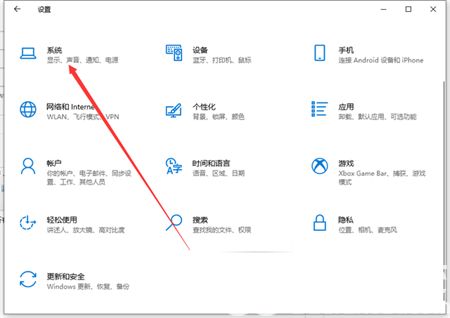
2、进入到系统设置中,我们再点击通知和操作。
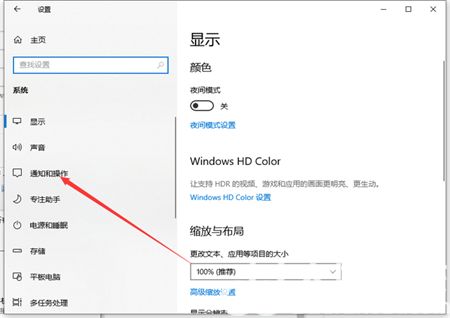
3、在通知和操作中,我们点击关闭通知即可,当然,我们也可以选择我们想要关闭的应用通知也行。
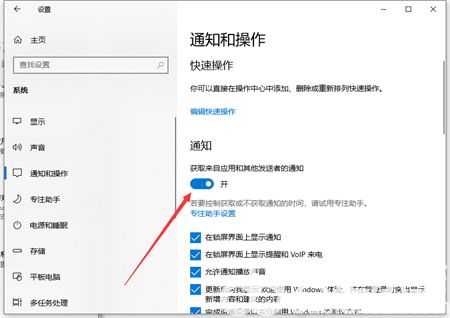
以上就是windows10如何关闭通知模式的内容,希望可以帮到大家。
相关阅读
热门教程
最新教程